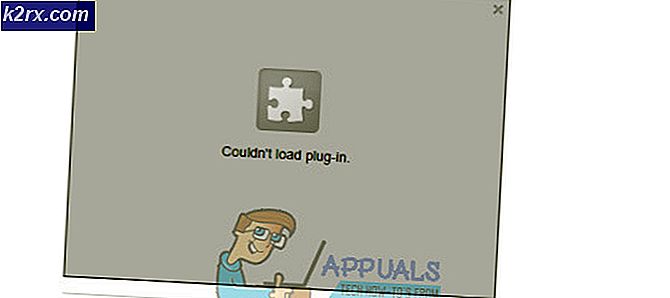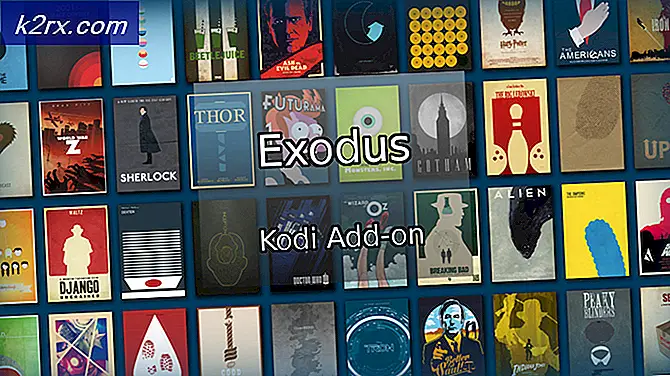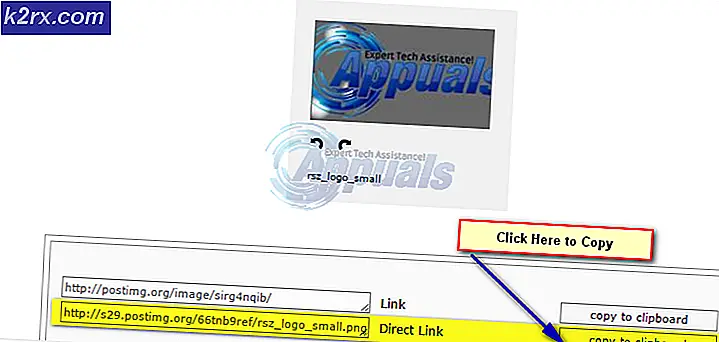Perbaiki: Sinkronisasi Saat Ini Mengalami Masalah
Tersedia dalam lebih dari 100 bahasa, Gmail adalah klien email gratis terbaik yang ada di pasaran saat ini. Tidak diragukan bahwa jangkauan Google berkontribusi besar terhadap keberhasilannya, tetapi jangan lupakan daftar fitur yang mengesankan yang membuat klien Gmail senang. Terutama, integrasi sempurna antara sejumlah besar perangkat, dari desktop hingga seluler.
Tetapi tidak ada perangkat lunak yang bebas kesalahan, dan Gmail tentu bukan pengecualian untuk aturan itu. Tentu, itu jauh lebih aman dan kurang buggy daripada layanan lain yang bersaing (Ya, saya sedang melihat Anda, Yahoo Mail). Namun satu kesalahan yang gagal diperbaiki oleh Google selama beberapa tahun sekarang adalah sinkronisasi. Tepatnya, kesalahan yang mengatakan sinkronisasi saat ini mengalami masalah. Ini akan segera kembali .
Kesalahan ini tampaknya eksklusif untuk ranah Android. Dari waktu ke waktu, layanan Gmail di ponsel cerdas dan tablet Android menolak disinkronkan. Dalam beberapa kasus, masalahnya terletak di dalam server Google dan akan terpecahkan sendiri setelah beberapa waktu. Tetapi kasus-kasus itu sangat langka, karena server Google cukup stabil. Lebih buruk lagi, itu tidak hanya mempengaruhi aplikasi Gmail. Ketika sinkronisasi berhenti berfungsi, kalender, kontak, dan hal lain yang terkait dengan akun Google Anda tidak akan disinkronkan sebagai hasilnya.
Jika Anda menunggu beberapa waktu dan mengalami masalah yang sama dengan sinkronisasi Google, ada beberapa perbaikan yang dapat Anda coba.
Catatan: Perbaikan ini telah diuji pada Android 7.0 Nougat, tetapi kemungkinannya dapat diterapkan untuk versi Android yang lebih lama. Juga, beberapa pengaturan mungkin berbeda dari pabrikan ke pabrikan.
Metode 1: Melakukan Sinkronisasi Manual
Perbaikan ini sangat mudah dilakukan dan memiliki tingkat keberhasilan yang tinggi. Satu-satunya sisi adalah banyak kali terbukti sementara. Yang saya maksud adalah, itu akan membawa semua barang Anda terkait dengan akun Google Anda, tetapi itu tidak akan membuatnya tampil secara otomatis di masa depan. Begini caranya:
- Pergi ke Pengaturan, gulir ke bawah dan ketuk pada Akun .
- Cari dan ketuk entri Google .
- Pastikan semua entri diaktifkan dan tekan Sinkronkan sekarang . Tergantung pada pabrikan ponsel Anda, tombol Sinkrahkan Sekarang mungkin terletak di sisi bawah layar atau di sudut kanan atas.
Catatan: Jika Anda memiliki banyak akun, ulangi langkah-langkah ini dengan semuanya.
Metode 2: Menghapus Data dan Cache Gmail
Jika Anda telah mengikuti metode di atas hingga tidak berhasil, menghapus data dan data yang disimpan dalam cache dari aplikasi Google Anda dapat melanjutkan fungsi normal sinkronisasi. Begini caranya:
- Buka Pengaturan dan ketuk pada Aplikasi .
- Pastikan pilihan Semua aplikasi diterapkan dan gulir ke bawah hingga Anda menemukan entri Gmail .
- Ketuk di Gmail dan ketuk lagi di Penyimpanan .
- Mulai dengan mengetuk pada Hapus data, tunggu hingga proses selesai, lalu ketuk Hapus cache.
- Jika masalah sinkronisasi Anda tidak terbatas pada Gmail, ulangi langkah-langkah ini dengan aplikasi Google lainnya seperti Kalender atau Kios .
Metode 3: Memeriksa pembaruan
Beberapa versi Android khusus terbukti telah menyinkronkan masalah dengan Gmail. Sebagian besar dari mereka telah diperbaiki oleh pembaruan di sepanjang jalan, jadi ada baiknya acara untuk memperbarui ke versi Android terbaru yang tersedia untuk model Anda jika Anda belum melakukannya. Inilah cara melakukannya:
TIP PRO: Jika masalahnya ada pada komputer Anda atau laptop / notebook, Anda harus mencoba menggunakan Perangkat Lunak Reimage Plus yang dapat memindai repositori dan mengganti file yang rusak dan hilang. Ini berfungsi dalam banyak kasus, di mana masalah ini berasal karena sistem yang rusak. Anda dapat mengunduh Reimage Plus dengan Mengklik di Sini- Pergi ke Pengaturan dan gulirkan semua jalan ke Pembaruan Perangkat Lunak .
Catatan: Pada beberapa perangkat Android Pembaruan sistem dapat ditemukan di dalam tab Tentang atau Tentang Perangkat . - Ketuk Periksa Pembaruan dan tunggu untuk melihat apakah pembaruan baru tersedia.
- Jika pembaruan baru tersedia, ketuk Instal dan tunggu sistem melakukan reboot.
- Periksa untuk melihat apakah Gmail menyinkronkan secara normal.
Metode 4: Mengaktifkan tanggal dan waktu otomatis
Pada sebagian besar kasus, penyelarasan Google terhalang karena tanggal dan waktu otomatis dinonaktifkan. Jika Anda memasukkan tanggal, waktu, dan zona waktu secara manual, mungkin dari sanalah masalah itu berasal. Berikut cara mengaktifkan kembali tanggal dan waktu otomatis:
- Buka Pengaturan dan cari entri bernama Tanggal dan Waktu . Biasanya terletak di bawah tab Sistem.
Catatan: Jika Anda tidak dapat menemukannya, lihat di dalam entri Pengaturan Lanjutan . - Perluas entri Tanggal dan Waktu dan aktifkan Tanggal & waktu otomatis dan Zona waktu otomatis .
- Ulangi metode di mana Anda melakukan sinkronisasi manual dan awasi jika Google terus menyinkronkan setelah itu.
Metode 5: Nonaktifkan mode hemat daya
Jika Anda adalah salah satu dari orang-orang yang ingin menyimpan telepon mereka pada mode hemat daya sepanjang waktu untuk menghemat baterai, ada masalah Anda.
Bergantung pada seberapa agresif aplikasi penghemat daya, itu mungkin memotong sinkronisasi Google sepenuhnya. Anda dapat dengan mudah memeriksa apakah itu yang terjadi dengan menonaktifkan mode hemat daya selama satu atau dua hari dan melihat apakah Google mulai menyinkronkan kontak Anda dengan benar.
Metode 6: Menghapus dan menambahkan kembali akun Google Anda
Beberapa pengguna telah melaporkan bahwa menghapus akun Google mereka dan memulai ulang perangkat mereka berhasil memperbaiki masalah mereka. Cobalah :
- Buka Pengaturan> Akun dan ketuk entri Google .
- Ketuk ikon hapus dan konfirmasikan pilihan Anda.
- Restart perangkat Anda, kembali ke Pengaturan> Akun dan ketuk ikon +.
- Masukkan akun Gmail Anda bersama dengan kata sandi Anda dan tunggu untuk melihat apakah Google mulai menyinkronkan akun Anda.
Metode 7: Memasang Aplikasi Sinkronisasi Kontak
Jika Anda mengalami masalah dengan kontak ponsel Anda yang bersinkronisasi dengan Google, ada aplikasi bagus yang mampu menyelesaikan masalah secara otomatis. Ini sangat mudah digunakan. Begini caranya:
- Unduh Kontak Sync Fix dari Google Play Store.
- Tekan tombol Perbaiki Kontak Sync .
- Aplikasi ini akan melakukan pemeriksaan untuk melihat apakah ada kontak Anda yang rusak dan mengganggu proses sinkronisasi. Jika ditemukan, Anda akan diminta untuk menghapusnya. Konfirmasikan dan periksa untuk melihat apakah kontak disinkronkan dengan benar.
Metode 8: Mengaktifkan semua sertifikat dari Pengaturan Masuk
Jika Anda menggunakan perangkat yang telah di-rooting dan Anda memiliki masalah sinkronisasi, coba perbaikan berikut:
- Buka Pengaturan> Akun> Tukar> Pengaturan Masuk .
- Ubah jenis keamanan dari SSL / TLS untuk menerima semua sertifikat.
- Tunggu dan lihat apakah email, kontak, dan entri kalender Anda mulai disinkronkan.
Kami harap salah satu panduan berikut membantu Anda menyelesaikan sinkronisasi saat ini mengalami masalah. Ini akan segera kembali kesalahan . Jika Anda menemukan solusi lain yang membantu Anda, beri tahu kami semua di bagian komentar di bawah dan kami akan menambahkannya ke panduan ini.
TIP PRO: Jika masalahnya ada pada komputer Anda atau laptop / notebook, Anda harus mencoba menggunakan Perangkat Lunak Reimage Plus yang dapat memindai repositori dan mengganti file yang rusak dan hilang. Ini berfungsi dalam banyak kasus, di mana masalah ini berasal karena sistem yang rusak. Anda dapat mengunduh Reimage Plus dengan Mengklik di Sini